ドコモスマートフォン「GALAXY S SC-02B」を買ってからやっておきたい12の作業【ハウツー】
| 「GALAXY S」を買ったらこれをやろう! |
NTTドコモから先週木曜日の28日に発売開始されたサムスン電子製のハイエンドAndroidスマートフォン「GALAXY S SC-02B」。購入してがんがん使っている人も多いことでしょう。今回は、購入した人やこれから購入する人に向けて、購入後にやっておきたい作業や、見直しておきたい設定を紹介してみたいと思います。
もちろん、これ以外にも色々作業や設定をして自分の使いやすいようにしてみてください。もし、こういう作業を紹介して欲しいとか、この設定はしておいたほうがいいよ、というものがありましたらコメントもらえると嬉しいです!
■ Googleアカウントにログインしよう
これはよくわからなくてもやっておいたほうがいいですよ。プラットフォームにAndroidを搭載した「GALAXY S」では、Googleのサービスとの連携が非常に便利です。アプリを追加するにも基本的には「Androidマーケット」を利用しますが、これにはGoogleアカウントにログインしておく必要があります。Googleアカウントがない人もGALAXY Sから簡単に「作成」できるのも嬉しいですね。すでにパソコンでGmailを使っている人ならGmailのアカウントで「ログイン」すれば大丈夫です。パソコンと同じGmailが使えますよ!

■ プリインストールアプリのアップデート
プリインストールされているアプリが最新バージョンでないということもアプリのバージョンアップの頻度の多いAndroid搭載機種ならでは。主要アプリの「モバイルGoogleマップ」や「Gmail」、「Youtube」「Google音声検索」「Flash Player 10」といったアプリをアップデートしちゃいましょう。
また、プリインストールされていると見せかけてアプリへのリンクだったりする「spモードメール」や「Evernote」といったアプリもついでにインストールしておきましょう。「spモードメール」は29日にもバージョンアップがあったので、利用する人はアップデートをしておきましょう。

■ 使わない無線LANやGPSなどをオフにしよう
購入直後だけでなく、常に気をつけたいのは、利用していない機能をオフにするということ。GALAXY Sは電池容量も大きく、スマートフォンとしてはバッテリーの持ちは良いほうですが、それでも気にしたいことです。GALAXY Sでは、画面上部に表示されている電波マークなどがあるところを下にスライドさせるとステータス(通知)バーが表示され、そこにWi-Fi、Bluetooth、GPS、マナー、画面回転のオン/オフができるようになっています。
この他、Googleアカウントにログインした場合で、Gmailなどをあまり使わないという人は、自動同期をオフにしてしまっても良いでしょう。ホーム画面で、メニューボタンを押して、「設定」→「アカウントと同期の設定」で変更しましょう。

■ 画面の明るさを調節しよう
GALAXY Sでは、初期状態では画面の明るさが自動調整されるようになっていますが、さらに省消費電力を徹底するには、普段は明るさを常に最低にしておいて、屋外で直射日光時の利用などにおいて暗いなと思ったときだけ明るくするといった方法を取るといいでしょう。とはいっても、いちいち手動で設定するのが面倒だという人は、自動調節のままで良いですけど。画面の明るさは、ホーム画面でメニューボタンを押し、「設定」→「画面設定」→「明るさ」で変更できます。
ウィジェットの「消費電力の調整」を設置すれば、右端に簡単に画面の明るさを調整できる機能もありますので、頻繁に変更する人は利用しましょう。また、ステータスバーを少し下げた状態でそのまま左右にスライドさせても調整できます。これはわかりづらいので、今度、ムービーで紹介したいと思います。
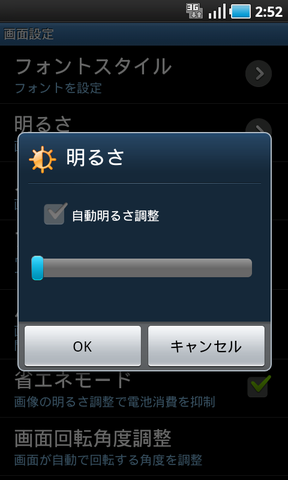
■ バックライトの消灯時間を変更しよう
バックライトの点灯時間は、初期状態では30秒と短めに設定されていますが、さらに15秒に短くしたり、すぐに消灯するのが気になる人は少し長めにしてみましょう。もちろん、消灯時間を長くするとそれだけ電池を食いますけども。また、別途紹介したいと思いますが、アプリを導入すれば消灯してもすぐにロックされないようにもできますので、そういった工夫もしたいところです。
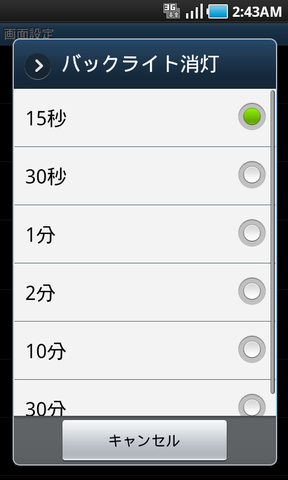
■ アニメーションをなしにする
iPhoneやAndroidなどのスマートフォンの魅力は、その操作時におけるアニメーションにもあると思われますが、より動作速度を上げたり、消費電力を抑えたい時にはアニメーションを少なくするという手もあります。ホーム画面で、メニューボタンを押して、「設定」→「画面設定」→「アニメーション表示」で「アニメーションなし」や「一部のアニメーション」にしましょう。そこまで気にしないなら初期状態の「全てのアニメーション」のままでいいしょう。
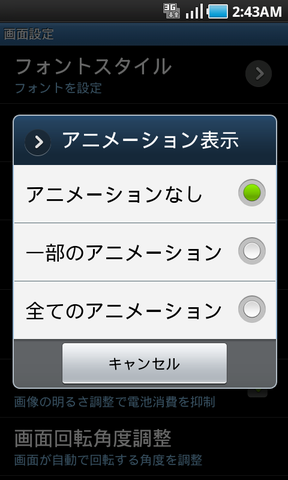
■ 操作をしたときの音やバイブの設定を変更しよう
画面をタッチしたりすると、操作をしたということを知らせるために音が鳴ったり、バイブによる振動をしたりといったフィードバックがあるようになっています。これをオフにするには、ホーム画面で、メニューボタンを押して、「設定」→「サウンド設定」で「タッチ操作音」や「選択時の操作音」、「スクリーンロック音」、「タッチ操作バイブ」などの項目をオフにしましょう。
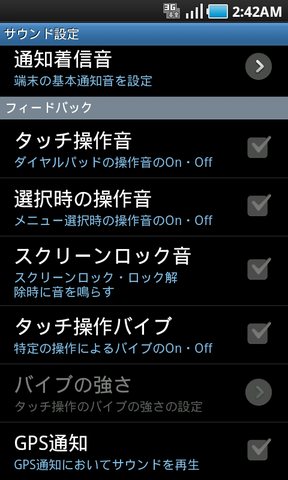
■ 文字入力の操作音やバイブなどの反応を変更しよう
文字入力をしても音が鳴ったり、バイブで振動したりしますが、気になる人もいるかと思います。ホーム画面で、メニューボタンを押して、「設定」→「言語と文字入力」→「Samsung日本語キーボード」で「キー操作音」および「キー操作バイブ」のチェックを外せばこれらの反応をオフにすることができます。この他、フリック入力をするかや、キーを押したときのキーポップアップさせるかなどの設定を自分好みに設定するとより快適に文字入力が行えると思います。
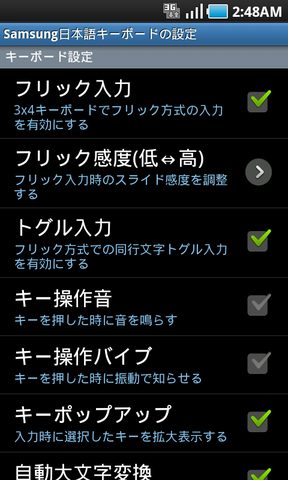
■ 利用しない通信方式をオフにしよう
初期状態では、3Gによる通信が「GSM/3G(自動モード)」に設定されているかと思います。少なくとも日本では「GSM」を利用することはないので、設定でオフにしちゃいましょう。ホーム画面で、メニューボタンを押して、「設定」→「無線とネットワーク」→「モバイルネットワーク」→「ネットワークモード」で「3Gのみ」を選択しましょう。これで少しバッテリーの持ちを良くできるかも!?ただし、この設定を行った場合には、海外に行ったときに「GSM」を利用するときに設定を戻すことを忘れずに!

■ 電話帳を移そう
前に利用していたケータイがある人は、電話帳をコピーしましょう。電話帳の移行はいくつか方法がありますが、主にmicroSDカードを使ってプリインストールアプリ「電話帳コピーツール」を使う方法、Googleアカウント経由で行う方法、Bluetooth経由で転送する方法などがあります。
それぞれ利点や欠点などの詳細をまとめて紹介したいと思っていますが、ひとまず、電話帳コピーツールを利用する方法がわかりやすいでしょう。電話帳コピーツールは、画面右下にある「アプリ」を開き、右に移動していくとあります。
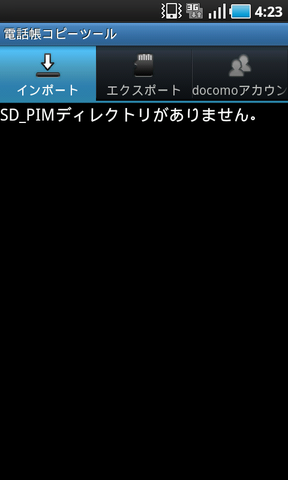
■ 電話帳に登録した名前を辞書登録しよう
GALAXY Sで、電話帳を移行したらやっておきたいのが、電話帳に登録されている氏名を文字入力システムの辞書に登録する作業です。意外と名前は出ないものがあったりして、1文字ずつ漢字変換することも多いですよね。それを解消するために、GALAXY Sには自動的に電話帳に登録されている氏名を辞書に登録できる機能があります。
ホーム画面で、メニューボタンを押して、「設定」→「言語と文字入力」→「Samsung日本語キーボード」→「連絡先データ読み込み」で「名前」にチェックを入れて、「辞書更新」で「OK」を押しましょう。

■ 画面ロック時にパスワードをかけよう
画面が消えて少し経つとロックがかかります。ただし、初期状態では画面上に表示されているロックボタンを右横にスライドさせるだけで、ロックが外れてしまいます。ロック状態にパスワードをかけたいという人もいるでしょう。
ロックをかけるには、ホーム画面で、メニューボタンを押して、「設定」→「位置情報とセキュリティ」→「スクリーンロック設定」から行えます。Android 2.2では、従来のパターンだけでなく、英数字によるパスワードも設定できるようになっています。

記事執筆:memn0ck
■関連リンク
・エスマックス(S-MAX)
・エスマックス(S-MAX) smaxjp on Twitter
・【ドコモの高性能Androidスマートフォン「GALAXY S」特集】 - S-MAX - ライブドアブログ
・ドコモスマートフォン「GALAXY S SC-02B」は本体のみで画面キャプチャができる - S-MAX - ライブドアブログ
・NTTドコモ、Android 2.2搭載ハイエンドスマートフォン「GALAXY S」を10/28(木)に発売 - S-MAX - ライブドアブログ
・ドコモのAndroid搭載「Galaxy S」と「Galaxy Tab」はBluetoothキーボードに対応! - S-MAX - ライブドアブログ
・動画で見るSAMSUNG製ドコモ向けスマートフォン「GALAXY S」 - S-MAX - ライブドアブログ
・ドコモ、サムソン製新スマートフォン「GALAXY S」・タブレット端末「GALAXY Tab」を発表! - S-MAX - ライブドアブログ
■関連記事
・ソフトバンク、おサイフ&3D液晶搭載Androidスマートフォン「GALAPAGOS 003SH」を発表!【写真と動画で紹介】
・デルはソフトバンクで出る!5インチAndroidタブレット「DELL Streak 001DL」を写真と動画で紹介
・ドコモスマートフォン「Xperia」、11月10日(水)に待望のAndroid OS 2.1にバージョンアップ!
・ソフトバンクモバイル、2010年冬〜2011年春モデルを発表!Androidスマートフォン盛りだくさん【速報】
・子どもは勉強、大人は脳トレに活用できる!「算数マス太」【Androidアプリ】